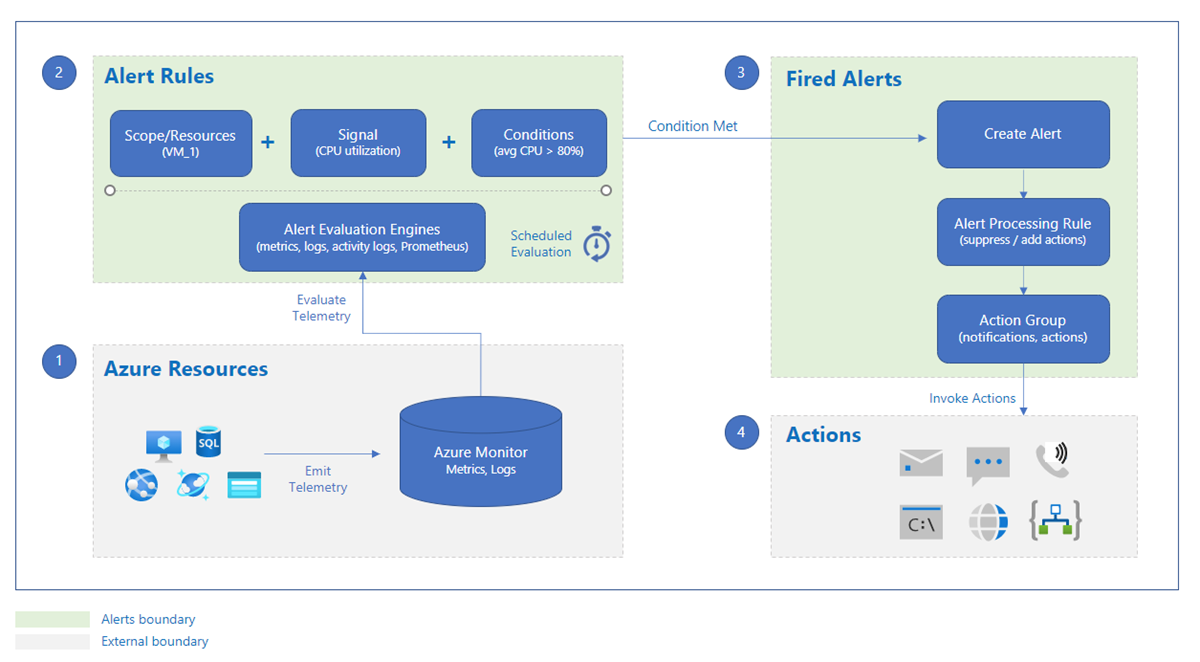什麼是 Azure 監視器警示?
警示可在 Azure 監視器資料指出基礎結構或應用程式可能有問題時主動通知您,協助您在使用者注意到問題之前偵測並解決問題。
您可以針對在 Azure 監視器資料平台中的任何計量或記錄資料來源發出警示。
下圖顯示警示的運作方式。
警示規則會監視您的資料,並擷取訊號,訊號指出在指定資源上有情況發生。 警示規則會擷取訊號,並檢查訊號是否符合您的條件準則。
警示規則結合:
- 要監視的資源。
- 來自資源的訊號或資料。
- 條件。
如果符合警示規則的條件,就會觸發警示。 警示會起始相關聯的動作群組,並更新警示的狀態。 如果您要監視多個資源,則會分開評估每個資源的警示規則條件,並針對每個資源分別引發警示。
警示會儲存 30 天,並在 30 天的保留期間之後刪除。 您可以在 Azure 入口網站的警示頁面,查看所有 Azure 資源的所有警示執行個體。
警示包含:
- 動作群組:這些群組可以觸發通知讓使用者知道已觸發警示,或自動化工作流程。 動作群組可以包括:
- 電子郵件、SMS 和推播通知等通知方法。
- 自動化 Runbook。
- Azure 函式。
- ITSM 事件。
- 邏輯應用程式。
- 安全 Webhook。
- Webhook。
- 事件中樞。
- 警示條件:這些條件是由系統所設定。 當引發警示時,警示條件會設定為 [已引發]。 導致引發警示的根本條件清除後,警示條件就會設定為 [已解決]。
- 使用者回應:回應是由使用者設定,在使用者變更之前不會變更。 使用者回應可以是 新的、已認可或 已關閉。
- 警示處理規則:您可以使用警示處理規則,對引發的警示進行修改。 您可以使用警示處理規則來新增或隱藏動作群組、套用篩選條件,或讓規則在預先定義的排程上處理。
警示類型
下表提供每個警示類型的簡短描述。 若要深入了解每個警示類型,以及如何選擇最符合您需求的警示類型,請參閱 Azure 監視器警示類型。
| 警示類型 | 描述 |
|---|---|
| 計量警示 \(部分機器翻譯\) | 計量警示會定期評估資源計量。 這些計量可以是平台計量、自訂計量、Azure 監視器轉換成計量的記錄,或 Application Insights 計量。 計量警示還可以套用多個條件和動態閾值。 |
| 記錄搜尋警示 | 記錄搜尋警示可讓使用者使用 Log Analytics 查詢,以預先定義的頻率評估資源記錄。 |
| 活動記錄警示 \(部分機器翻譯\) | 當發生符合已定義條件的新活動記錄事件時,就會觸發活動記錄警示。 資源健康狀態警示和服務健康情況警示是報告服務和資源健康狀態的活動記錄警示。 |
| 智慧偵測警示 | Application Insights 資源上的 [智慧偵測] 會自動警告您 Web 應用程式中潛在的效能問題和失敗異常。 在 Application Insights 資源上移轉智慧偵測,以建立不同智慧偵測模組的警示規則。 |
| Prometheus 警示 | Prometheus 警示的用途是針對在適用於 Prometheus 的 Azure 監視器受管理服務中儲存的 Prometheus 計量發出警示。 警示規則是以 PromQL 開放原始碼查詢語言為基礎。 |
警示和狀態
警示可以是具狀態或無狀態的。
- 每次符合條件時都會引發無狀態警示,即使先前引發也一樣。
- 具狀態警示會在規則條件符合時引發,然後不再引發或觸發任何動作,直到條件得到解決為止。
每個警示規則都會個別評估。 沒有驗證可檢查是否針對相同條件設定另一個警示。 如果針對相同的條件設定了一個以上的警示規則,則當符合條件時,會引發每個警示。
警示會儲存 30 天,並在 30 天的保留期間之後刪除。
無狀態警示
每次符合條件時都會引發無狀態警示。 所有無狀態警示的警示條件一律 fired。
- 所有活動記錄警示均為無狀態。
- 無狀態計量警示的通知頻率會根據警示規則所設定的頻率而有所不同:
- 警示頻率少於 5 分鐘:持續符合條件時,會在一到六分鐘之間傳送通知。
- 警示頻率等於或超過 5 分鐘:持續符合條件時,會在所設定頻率和該頻率值兩倍的時間之間傳送通知。 例如,若是頻率為 15 分鐘的警示規則,通知會在 15 到 30 分鐘之間傳送。
具狀態警示
具狀態警示會在規則條件符合時引發,然後不再引發或觸發任何動作,直到條件得到解決為止。
具狀態警示的警示條件處於 fired,直到被視為已解決為止。 當警示被視為已解決時,警示規則會使用 Webhook 或電子郵件傳送已解決的通知,並將警示條件設為 resolved。
針對具狀態警示,當警示本身在 30 天後刪除,警示條件會儲存到警示解決之前,以防止引發另一個警示,並在警示解決時傳送通知。
請參閱警示限制的服務限制,包括狀態記錄警示的限制。
下表描述具狀態警示何時會視為已解決:
| 警示類型 | 警示會在下列情況下視為已解決: |
|---|---|
| 計量警示 \(部分機器翻譯\) | 連續三次檢查均未符合警示條件。 |
| 記錄搜尋警示 | 特定時間範圍內未符合警示條件。 時間範圍會根據警示的頻率而有所不同:
|
建議的警示規則
系統會編譯建議的警示規則清單,根據:
- 資源提供者對於監視資源的重要訊號和閾值的知識。
- 告知我們客戶通常對此資源發出的警示的資料。
注意
已啟用下列區域的建議警示規則:
- 虛擬機器
- AKS 資源
- Log Analytics 工作區
大規模警示
您可以使用下列任一方法建立大規模警示規則。 每個選擇都有優缺點,可能會對成本和警示規則的維護造成影響。
計量警示 \(部分機器翻譯\)
您可以使用一個計量警示規則監視相同 Azure 區域中的多個同類型資源。 系統會針對每個受監視的資源傳送個別通知。
對於不支援多個資源的 Azure 服務計量警示規則,請使用 Azure CLI、PowerShell 或 Azure Resource Manager 範本等自動化工具,為多個資源建立相同的警示規則。 如需範例 ARM 範本,請參閱在 Azure 監視器中建立計量警示規則的 Resource Manager 範本範例。
每個計量警示規則都會根據受監視的時間序列數收費。
記錄搜尋警示
使用記錄搜尋警示規則,監視將資料傳送至 Log Analytics 工作區的所有資源。 這些資源可以來自任何訂用帳戶或區域。 設定 Log Analytics 工作區時,請使用資料收集規則,以收集記錄搜尋警示規則的必要資料。
您也可以使用依維度分割,建立以資源為中心的警示,而不是以工作區為中心的警示。 當您在 resourceId 資料行上分割時,您會收到每個符合條件的資源發出的警示。
系統根據查詢產生的維度所建立的時間序列數目,收取使用維度分割的記錄搜尋警示規則費用。 如果資料已收集到 Log Analytics 工作區,則不需要額外費用。
如果您在 Log Analytics 工作區中大規模使用計量資料,價格會依據資料擷取而變更。
使用 Azure 原則設定大規模警示
您可以使用 Azure 原則來設定大規模警示。 這樣做的好處是可以輕鬆實作大規模示。 您可以看到如何使用 Azure 監視器基準警示來實作此作業。
請記住,如果您使用原則來建立警示規則,可能會增加維護大型警示規則集的額外負荷。
警示的 Azure 角色型存取控制
您只能存取、建立或管理您具有權限之資源的警示。
若要建立警示規則,您必須具備:
- 警示規則目標資源的讀取權限。
- 建立警示規則所在之資源群組的寫入權限。 如果您要從 Azure 入口網站建立警示規則,警示規則預設會在目標資源所在的相同資源群組中建立。
- 與警示規則相關聯的任何動作群組的讀取權限 (如果適用)。
這些內建的 Azure 角色在所有 Azure Resource Manager 範圍中都受到支援,具有存取警示資訊及建立警示規則的權限:
- 監視參與者:參與者可在其範圍內建立警示並使用資源。
- 監視讀者:讀者可在其範圍內檢視警示並讀取資源。
如果目標動作群組或規則位置位於與兩個內建角色不同的範圍內,請建立具有適當權限的使用者。
定價
如需定價的詳細資訊,請參閱 Azure 監視器定價。